ビデオをディスクへ書き込んだ時の使用したカラーシステムをお使いの DVD プレーヤーかテレビがサポートしなくて再生できないことがあります。ビデオを見たかったら、AVS Video Converter を使用して一つのカラーシステムから別のに変換してみることができます。
カラーシステムの間の変換は非常に複雑なプロセスであり、それをすることは容易にできないと気をつけてください。このように、本当に必要がある場合だけに別のカラーシステムに再変換するように助言します。そして、出力ファイルの品質が完璧ではないと覚えておいてください。変換プロセスと困難を以下に説明します。
ダウンロードするためにここ をクリックします。ダウンロードが完了したら、 AVSVideoConverter.exe ファイルを実行し、インストールウィザードの指示に従います。
[トップに戻る]
変換したい動画を選択するには、入力ファイル名フィールドの横にあるブラウズ...ボタンをクリックします。開いた Windows エクスプローラのウインドウで必要なビデオフォルダを参照します:
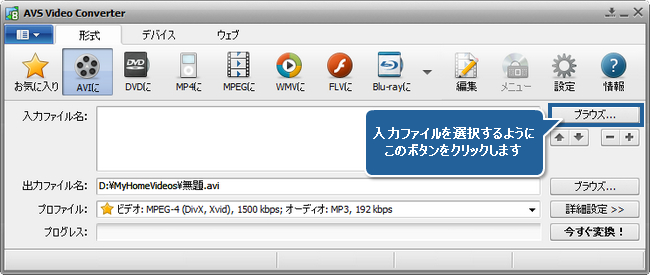
 注
注: 入力が DVD ディスクである場合は、ソースファイルにパス (X:\Video_TS\Video_TS.IFO) を選択する必要があります。「X」は、DVD が保存されているハードディスク・ドライブ・フォルダか DVD-ROM です。他のビデオ形式にホームDVDを変換するに関して、
オンラインヘルプ セクションを見ることができます。
[トップに戻る]
入力ビデオファイルを選択した後、PC の上にDVD形式にビデオを保存するか、または DVD を書き込むために、メインツールバーの形式タブにあるDVDにボタンをクリックします:
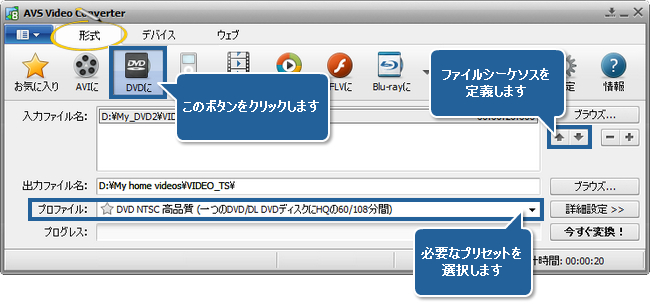
プロファイルのリスト(プロファイルフィールド)の中に NTSC プリセットの一つを選択します。
その後に、追加のパラメータを変更するように詳細設定>>ボタンをクリックします:
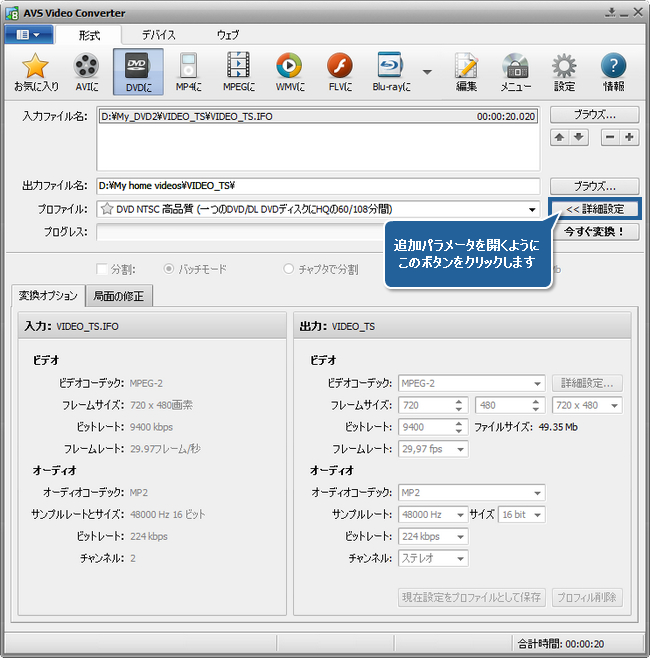
局面の修正タブをクリックして、入力ビデオの局面は出力のものと同じであることを確認します:
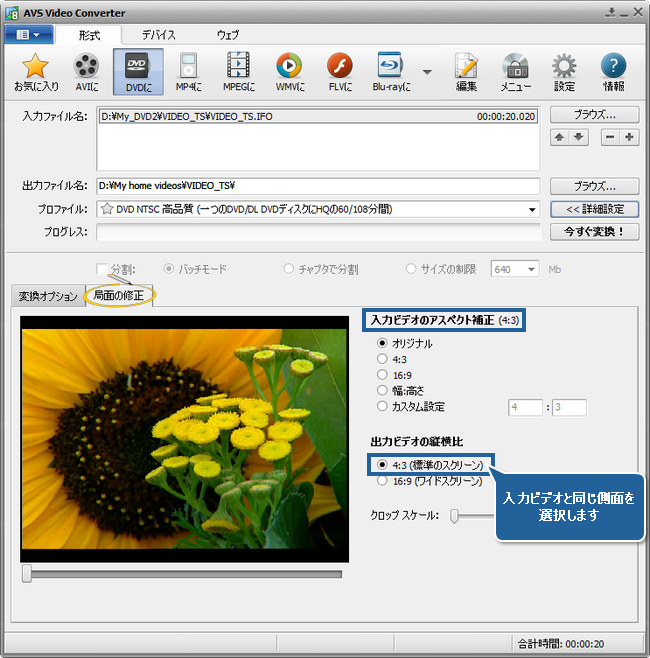
同じではなかったら、このタブの出力ビデオ局面セクションでソースビデオと同じ局面を選択します(今の場合は 4:3 です)。
今、変換オプションタブへ戻ります。ご覧のように、入力と出力ファイルはフレームサイズ(高さ)とフレームレートで異なります:
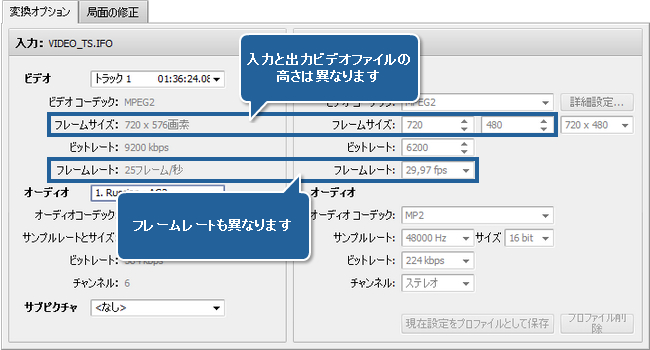
他のすべての差異は出力ビデオへの問題を全く発生させません。しかし、これらの二つは出力ビデオ品質に非常に影響しています。AVS Video Converter はイメージ高さの差異の問題を局面機能を使用して解決します。物理的寸法の変更にもかかわらずビデオ比例を維持します。
フレームレートの差違は非常に複雑であって、そんなに容易に解決できません。知られているとして、PAL カラーシステムは1秒あたり25フレームの数値を使用しています。それは、ビデオを見る時、TV スクリーンかコンピュータの画面の上に1秒に正確に25フレームが表示されています。それで、PAL カラーシステムのビデオのを1秒を想像したら、それはこのようになります:
A から Y まで(それらの25)の文字は1秒に表示される25フレームを表します。同時に、NTSC カラーシステムの場合、1秒には30のフレームが表示されます(現に、29.97のフレームですが、30に近似されることができます)。それはこのようになります:
お分かりのように、5つのフレームが追加されました(1 から 5 までの数字です)。ビデオ変換プログラムはそれらの追加のフレームがどこからも取ることができません。それで、AVS Video Converter は各5番目のフレームの後に追加フレームを加えます。追加フレームは前のフレームを繰り返します:
| ↓ |
↓ |
↓ |
↓ |
/ |
\ |
↓ |
↓ |
↓ |
↓ |
/ |
\ |
↓ |
↓ |
↓ |
↓ |
/ |
\ |
↓ |
↓ |
↓ |
↓ |
/ |
\ |
↓ |
↓ |
↓ |
↓ |
/ |
\ |
| ↓ |
↓ |
↓ |
↓ |
↓ |
↓ |
↓ |
↓ |
↓ |
↓ |
↓ |
↓ |
↓ |
↓ |
↓ |
↓ |
↓ |
↓ |
↓ |
↓ |
↓ |
↓ |
↓ |
↓ |
↓ |
↓ |
↓ |
↓ |
↓ |
↓ |
ビデオが速い動きが少ないのシーンを含んでいたら、これはビデオにあまり影響していません。しかし、多くの動きがあるビデオを変換したら、不快なぎくしゃくした効果を生んでビデオ画像は激しく震動します。ビデオに速い動きのシーンが含まれる場合、変換によってビデオイメージがぎくしゃくする場合があるので、形式間の変換は最低限にとどめておく事をお勧めします。
 注
注: 携帯電話 (例えば、Apple iPhone)、もしくはその他のポータブルプレイヤーとデバイス用にビデオを変換するとき、プログラムは自動的にデバイスがサポートしている最も高いフレームレートを設定します (
30 フレーム/秒)。この場合、
詳細設定>>をクリックして、
出力ファイルセクションで
フレームレートフィールドの
オリジナル数値を選択します:

 注
注: これで不要なディストーションやぎくしゃくした効果を回避できます。
[トップに戻る]
出力ファイル名フィールドの横にあるブラウズ...ボタンをクリックし、出力ビデオファイルを保存するために HDD の場所を選択します。
 注
注: 出力ビデオファイルの場所を選択する時は、ファイルをお使いのPCの HDD に保存しなければいけません。
[トップに戻る]
すべての変換パラメータをセットアップした後、変換プロセスを開始するように今すぐ変換!ボタンをクリックします。
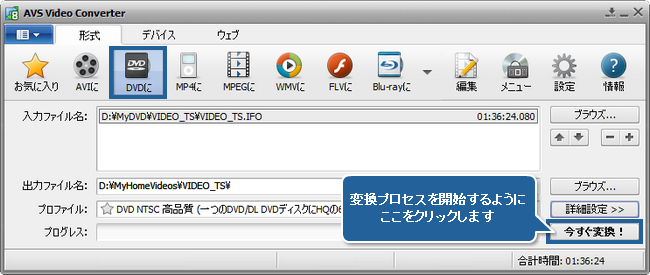
入力ファイルは長すぎて単層ディスクに合うことができないなら、以下のメッセージが表示されます:

標準的な単層ディスクを選択することができます。この場合、ディスクに合うように出力ビデオが縮められます。または、ご利用の DVD ドライブで2層ディスクに書き込むことができて、そのようなディスクがあったら、品質を損なうことなく一つの2層ディスクにビデオを合うことができます。変換プロセスを開始するようにはいボタンをクリックします。
詳細設定>>ボタンをクリックして変換プロセスをビジュアルに確認できます。
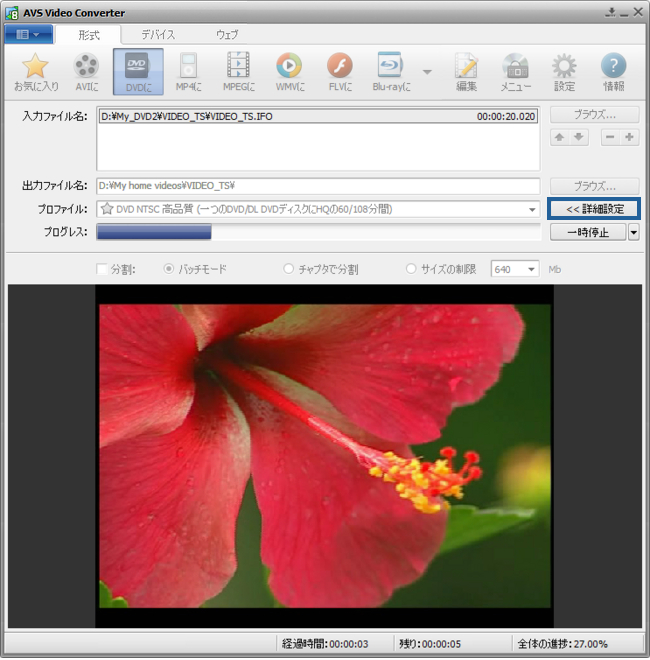
変換プロセスが終了した後、 以下のウインドウが表示されます:

出力 DVD をディスクへ書き込むためにディスク書込みを選択します。
[トップに戻る]
コンピュータの光ディスク ドライブに空の DVD を挿入します。ディスクがドライブと互換性があることを確認してください。変換されたビデオをディスクに書き込むようにガイドする AVS Video Burner アプリケーションが実行されます。
ディスク ドライブが複数ある場合は、必要なディスク ドライブを選択して、リフレッシュします。ディスクが正しく記録されたかどうかを検証するには、ディスクを検証チェックボックスをオンにします。
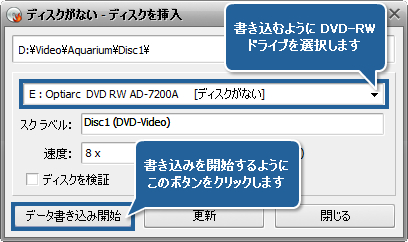
今は、書き込みを開始するようにデータ書き込み開始ボタンをクリックします。ディスクが空ではない場合は、内容を消去するのを提供されます。それをしたくないなら、ディスクを取り出して、別のディスクを使用することができます。
書き込みが終了した後、ディスクは自動的に取り出されます。ディスクを検証をオンにした場合は、ディスクを検証するが必要があるため、出力ファイルのサイズに応じて書き込み時間が多少長くなります。
今は、書き込まれたホームビデオDVDを家庭用 DVD プレイヤーで視聴できます!
[トップに戻る]
AVS4YOU® プログラムを使用して、保護されたマテリアルをコピーすることはできません。著作権を所有するマテリアルや著作権の所有者からコピーの許可を受けたマテリ アルをコピーする際にこのソフトウェアを使用できる場合があります。